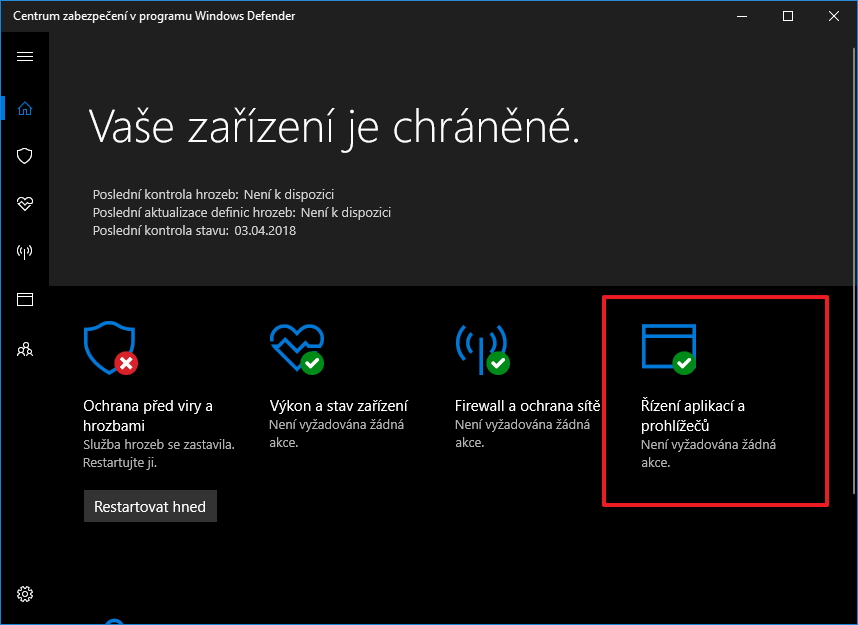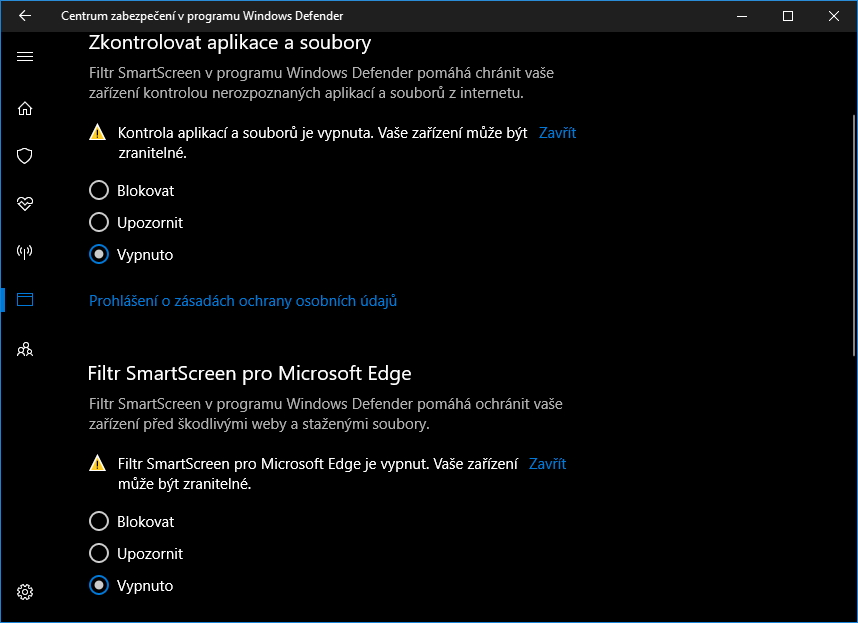Jak deaktivovat SmartScreen ve Windows 10?SmartScreen je filtr proti phishingu, malwaru a útokům typům drive-by-download, implementovaný hned v několika technologiích od Microsoftu. Z těch podstatných to jsou Windows Defender a Microsoft Edge. Kupodivu jeho služba běží, i když zabezpečení systému svěřujete jinému bezpečnostnímu softwaru a Edge jste v životě neotevřeli. A jako správný tweaker si říkáte: Jak sakra ten SmartScreen vypnout?
SmartScreen si příliš lásky od dob svého vzniku nezískal. Nejspíš i proto, že nutil uživatele používat Internet Explorer a kupříkladu nahlašovat potenciálně nebezpečné weby tak, že na takový museli nejprve vstoupit (pomocí tak děravého prohlížeče, jakým byl IE) a prostřednictvím IE tento web coby nebezpečný nahlásit. Aktuálně je Windows SmartScreen vetkaný do systému (především defaultního antiviru a prohlížeče). A mimo jiné kontroluje bezpečnostní reputaci instalovaných aplikací. Chcete-li se ho zbavit:
Vypnutí SmartScreen pomocí dávkové úpravy systémového registruTutéž úpravu můžeme provést i přes systémový registr. A že zahrnuje rovnou tři položky, zkrátíme ji vytvořením dávkového souboru:
Pro zvrácení změn použijeme opět dávkový příkaz pro systémový registr - jen obsažené příkazy budou lehce jiné:
Daniel Beránek, 02.04.2018 18:40 X ztrácí přízeň uživatelů už doby, co se ještě jmenovala Twitter. První ránou byla akvizice platformy Elonem Muskem, následovalo přejmenování na X.com, veřejná podpora Donalda Trumpa Muskem a další aféry s tím spojené. Zatím... Aktualizace Google Chrome 124 přináší mj. změny v uživatelském rozhraní. Konkrétně je to vizuální přestylování písma panelů a jiných prvků na tučnou variantu fontu. Ovšem na některých instalacích se změna potýká s... AI Notebook je novou funkcí Copilotu (patrně nejen v rozhraní MS Edge), která pozměňuje možnosti interakce s textovou generativní AI. Upouští od chatu ve prospěch vytvoření souvislého finálního textu. Designer Image Editor je od toho oddělený, samostatný... Copilot je patrně první AI integrovaná přímo do operačního systému. Ovšem mimo vyhrazená území ho nevyužijete. A mezi ta území patří i starý kontinent. Tedy pokud nezkusíte Windows trošku potweakovat, aby z něj vypadl ten... |